Mengapa Pembaikan Boot
Dalam kes Linux, salah konfigurasi dalam tetapan GRUB adalah sebahagian besar penyebabnya. Dalam beberapa kes yang jarang berlaku, partition boot mungkin rosak atau dikonfigurasi dengan teruk. Walau apa pun, utiliti Pembaikan Boot boleh berfungsi seperti pesona. Alat ini percuma dan tersedia untuk Windows dan Linux (Ubuntu dan derivatif). Sekiranya anda mempunyai banyak OS yang terpasang, hanya boot ke OS yang berfungsi dan biarkan alat ini berfungsi dengan baik. Walaupun tidak ada OS yang dapat di-boot, jangan risau. Buat pemacu kilat USB langsung dan biarkan ia berfungsi!
Mari lihat bagaimana menggunakan Boot Repair pada Linux Mint!
Pembaikan Boot pada Pemasangan Linux Mint
Proses pemasangannya cukup mudah. Tidak kira sama ada anda menjalankan Linux Mint secara asli atau dari pemacu denyar USB; ikuti langkah-langkah berikut.
Nyalakan terminal. Pada mulanya, tetapkan repo Boot Repair.
sudo add-apt-repository ppa: yannubuntu / boot-repair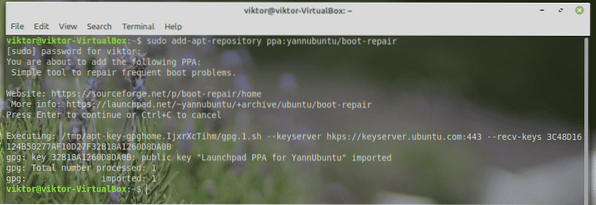
Kemas kini cache APT.
sudo apt kemas kini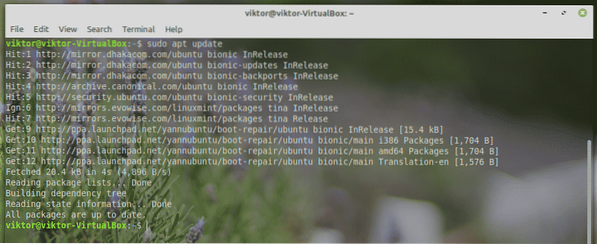
Sekarang, pasang Pembaikan Boot.
sudo apt install boot-repair -y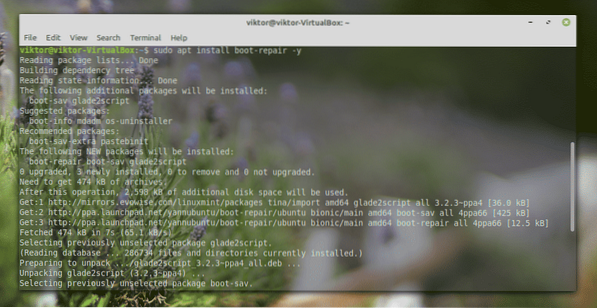
Menggunakan Boot Repair pada LinuxMint
Hidupkan alat dari menu.
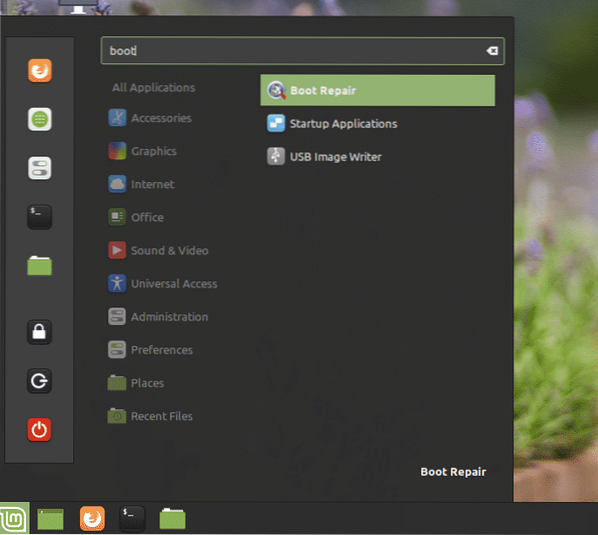
Ia akan meminta kata laluan root.
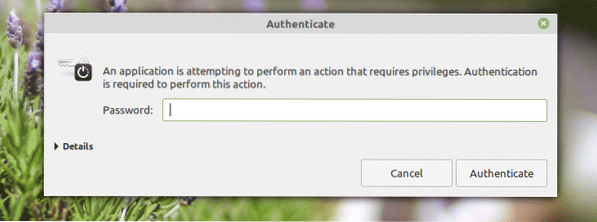
Setelah anda berada di skrin utama, terdapat beberapa pilihan untuk dipilih.
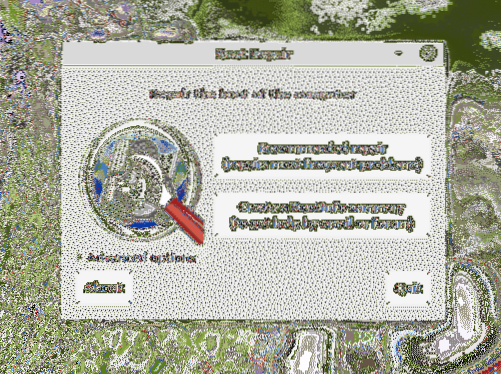
Pembaikan yang disyorkan
Dalam kebanyakan kes, hanya "Pembaikan yang disyorkan" lebih dari cukup untuk menyelesaikan sebahagian besar masalah.

Boot Repair menggunakan perkhidmatan tampalan dalam talian. Ini sangat berguna jika anda mencari pertolongan daripada seseorang, terutamanya di forum dalam talian. Sekiranya anda ingin menggunakannya, klik "Ya".

Ini akan membuat pasta pada pastebin Ubuntu. Klik "Ya" untuk menghasilkan pes dalam talian.
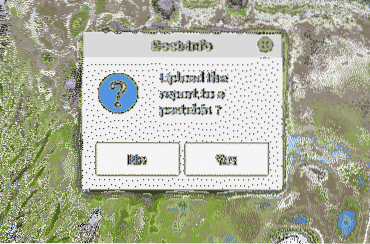

Pembaikan selesai. Nyalakan semula sistem anda untuk melihat apakah masalahnya sudah selesai.
Buat Ringkasan BootInfo
Gunakan pilihan ini untuk membuat laporan konfigurasi boot sistem anda. Maklumat ini sangat berguna dalam menyahpepijat konfigurasi GRUB yang rumit.

Setelah anda mengklik butang, ia akan menghasilkan laporan. Anda boleh memuat naiknya terus ke pastebin Ubuntu untuk lebih senang berkongsi dengan orang lain.
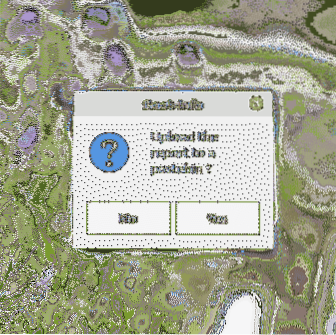
Jika anda memilih "Tidak", alat akan memunculkan laporan sebagai file teks menggunakan penyunting teks lalai sistem anda.
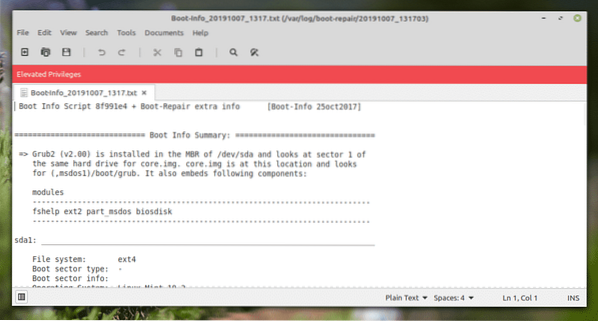
Pilihan lanjutan
Ini adalah bahagian yang agak geekier tetapi sesiapa sahaja harus memahami apa yang berlaku di sini.
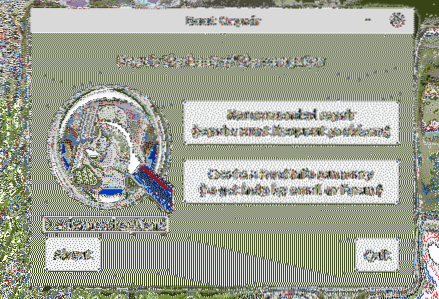
Terdapat banyak pilihan yang boleh anda atur. Dari tab "Pilihan utama", ada kemungkinan untuk membuat sandaran jadual partition, sektor boot, dan log semasa. Ia juga membolehkan memasang semula GRUB, memulihkan MBR, dan memperbaiki sistem fail.
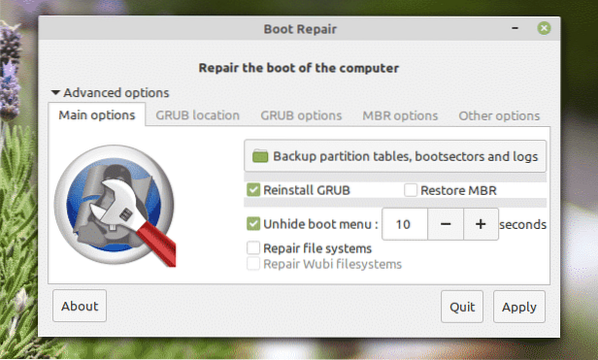
Dari tab "Lokasi GRUB", anda boleh memutuskan OS lalai untuk dimasuki. Anda juga boleh meletakkan GRUB pada peranti lain.
"Pilihan GRUB" adalah senarai pilihan sensitif yang besar. Ia membolehkan membersihkan GRUB, memasang GRUB legacy, menambah pilihan kernel dan banyak lagi. Sekiranya anda fikir anda perlu membuat konfigurasi GRUB secara manual, anda bebas untuk melakukannya!
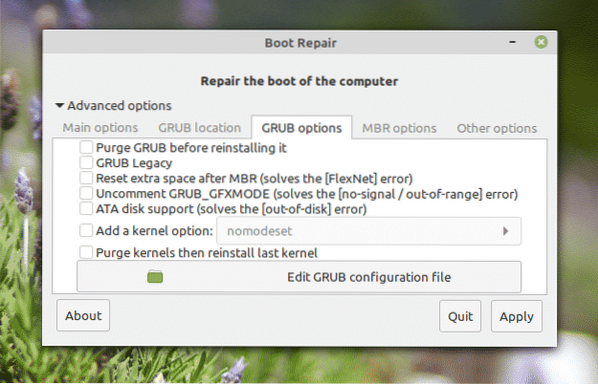
Pada tab "Pilihan lain", terdapat beberapa pilihan lain yang dapat meningkatkan pengalaman pengguna alat ini.
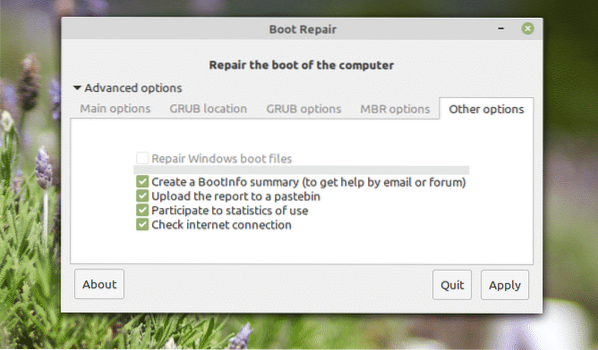
Setelah anda bersedia, tekan "Terapkan".
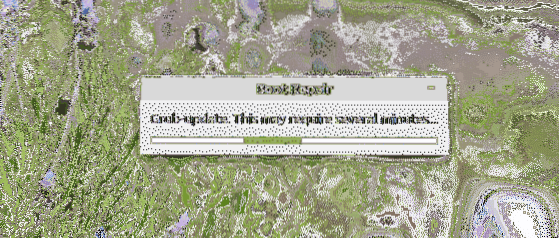
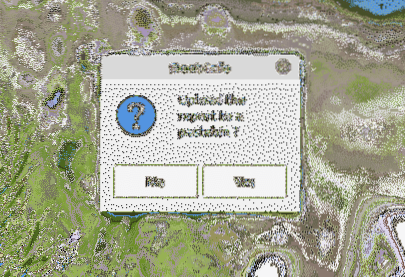
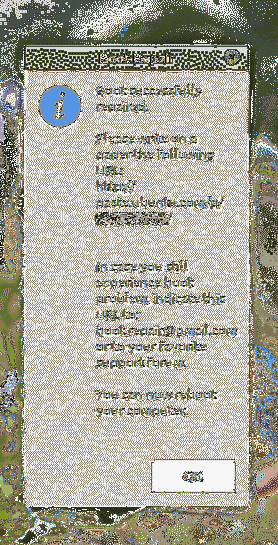
Nyalakan semula sistem anda untuk melihat apakah semuanya berfungsi dengan baik.
Pemikiran terakhir
Walaupun memasang semula sistem operasi adalah penyelesaian utama untuk sebarang masalah boot, itu bukan sesuatu yang harus kita jalani sepanjang masa. Sebenarnya, ini adalah penyelesaian terakhir yang harus kita ikuti sekiranya tidak ada jalan penyelesaian yang tersisa.
Pembaikan Boot berfungsi sama pada Windows. Dengan alat ini di tangan, secara harfiah tidak ada sebab mengapa anda tidak dapat memperbaiki situasi boot yang rosak. Kesederhanaan alat ini mempermudah memperbaiki sistem anda tanpa mempunyai pengetahuan geeky sama sekali! Sudah tentu, alat ini juga mampu melakukan tweak canggih ke konfigurasi boot tanpa masalah.
 Phenquestions
Phenquestions


